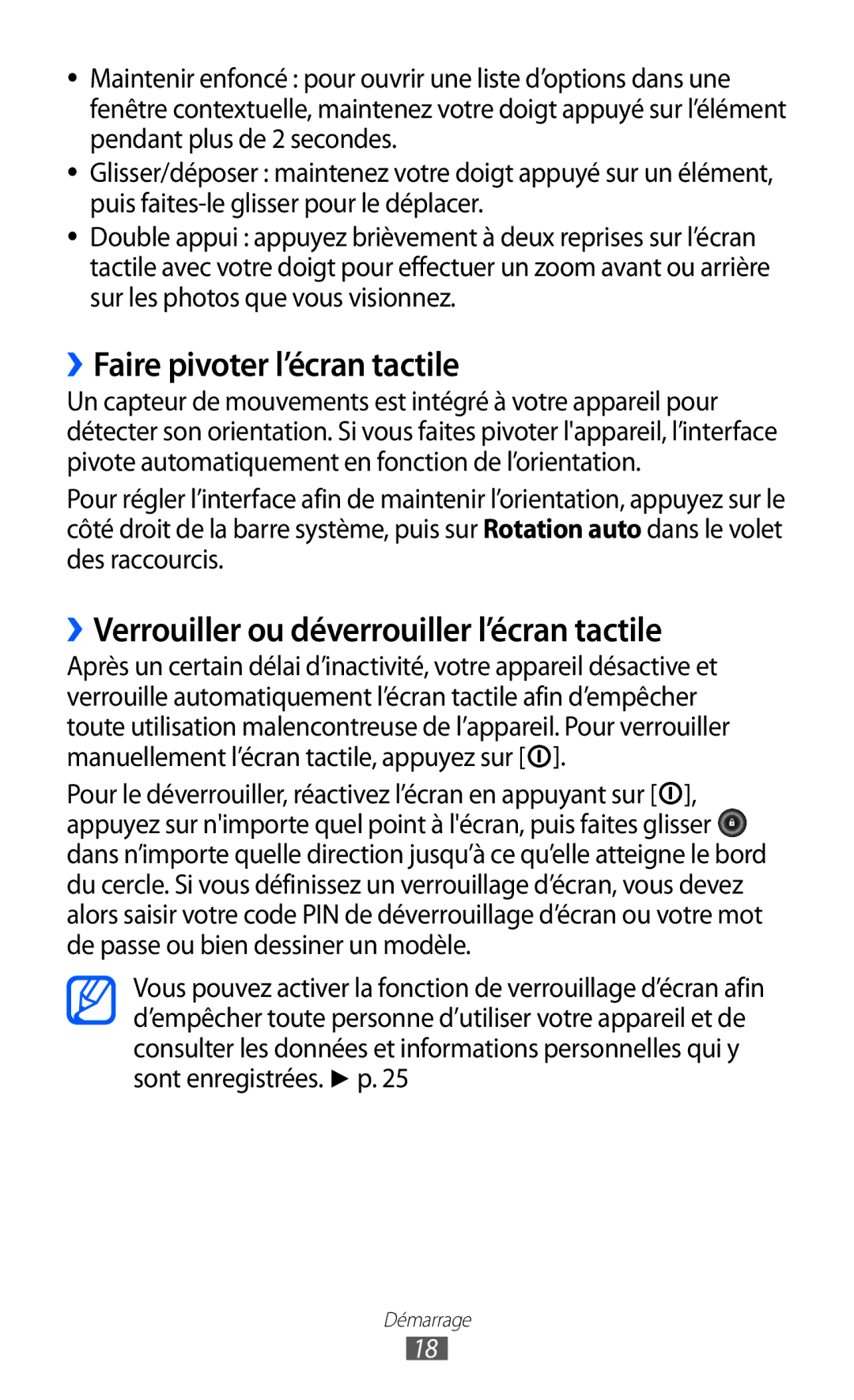●●
●●
●●
Maintenir enfoncé : pour ouvrir une liste d’options dans une fenêtre contextuelle, maintenez votre doigt appuyé sur l’élément pendant plus de 2 secondes.
Glisser/déposer : maintenez votre doigt appuyé sur un élément, puis
Double appui : appuyez brièvement à deux reprises sur l’écran tactile avec votre doigt pour effectuer un zoom avant ou arrière sur les photos que vous visionnez.
››Faire pivoter l’écran tactile
Un capteur de mouvements est intégré à votre appareil pour détecter son orientation. Si vous faites pivoter l'appareil, l’interface pivote automatiquement en fonction de l’orientation.
Pour régler l’interface afin de maintenir l’orientation, appuyez sur le côté droit de la barre système, puis sur Rotation auto dans le volet des raccourcis.
››Verrouiller ou déverrouiller l’écran tactile
Après un certain délai d’inactivité, votre appareil désactive et verrouille automatiquement l’écran tactile afin d’empêcher toute utilisation malencontreuse de l’appareil. Pour verrouiller manuellement l’écran tactile, appuyez sur [![]() ].
].
Pour le déverrouiller, réactivez l’écran en appuyant sur [![]() ], appuyez sur n'importe quel point à l'écran, puis faites glisser
], appuyez sur n'importe quel point à l'écran, puis faites glisser ![]() dans n’importe quelle direction jusqu’à ce qu’elle atteigne le bord du cercle. Si vous définissez un verrouillage d’écran, vous devez alors saisir votre code PIN de déverrouillage d’écran ou votre mot de passe ou bien dessiner un modèle.
dans n’importe quelle direction jusqu’à ce qu’elle atteigne le bord du cercle. Si vous définissez un verrouillage d’écran, vous devez alors saisir votre code PIN de déverrouillage d’écran ou votre mot de passe ou bien dessiner un modèle.
Vous pouvez activer la fonction de verrouillage d’écran afin d’empêcher toute personne d’utiliser votre appareil et de consulter les données et informations personnelles qui y sont enregistrées. ► p. 25
Démarrage
18